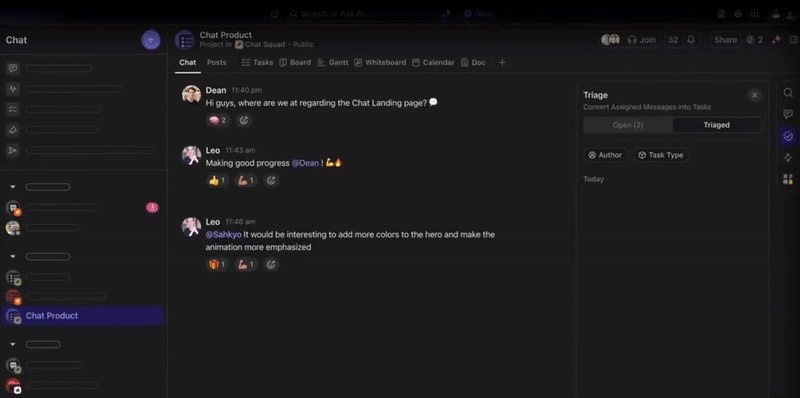طرح تطبيق واتساب ميزة مفيدة تتيح لك تعديل رسائل واتساب، وهي ميزة ستغير قواعد اللعبة بالنسبة لأولئك الذين يميلون إلى الضغط على زر "إرسال" بتسرع.
قبل هذا التحديث، كان واتساب مصدر تسلية لا نهاية لها (وذعر خفيف) بسبب فشل التصحيح التلقائي والأخطاء المطبعية غير المتوقعة.
على الرغم من أن الخطأ المطبعي يمكن أن يكون مضحكاً بين الأصدقاء، تخيل إرسال "تدليك" في الدردشة بدلاً من "مراسلة" والآن، إذا اكتشفت خطأً مطبعيًا أو احتجت إلى توضيح رسالة، يمكنك تعديل رسالة واتساب حتى خمس عشرة دقيقة بعد إرسالها.
إليك دليل سريع لتعديل الرسائل بعد إرسالها على واتساب.
## ⏰ ملخص 60 ثانية
- يمكنك تعديل رسالة واتساب في غضون 15 دقيقة؛ وبعد ذلك تصبح الرسالة دائمة ما لم يتم حذفها
- خطوات التعديل:
- اضغط مطولاً أو مرر مؤشر الماوس فوق الرسالة (Android/iOS: الضغط مطولاً؛ الويب: مرر مؤشر الماوس)
- اضغط أو انقر على مزيد من الخيارات
- حدد تعديل وإجراء التغييرات
- اضغط أو انقر فوق علامة الاختيار للحفظ
- لاحظ أن الرسائل التي تم تحريرها تعرض علامة "تعديل" بجوار الطابع الزمني. في الوقت الحالي، لا يتم دعم إظهار سجل التعديل في أحدث إصدار من واتساب
- قيود واتساب: نافذة تحرير محدودة مدتها 15 دقيقة لرسالة جديدة، وحجم الملف المحدود للمشاركة، والإشعارات المستمرة التي تشتت الانتباه، وعدم تكامل أداة العمل
- بدلاً من ذلك، جرّب ClickUp للتواصل الجماعي:
- يجمع ClickUp Chat بين المراسلة والمهام وإدارة المشاريع في تطبيق واحد
- ميزات مثل FollowUps™ والموضوعات المتزامنة تُبقي المهام متصلة بالمحادثات
- تعمل ميزة ClickUp Brain على أتمتة التحديثات وتلخيص الرسائل لسهولة اللحاق بالركب
- إشعارات قابلة للتخصيص لتحديد أولويات الرسائل المهمة وتقليل تشتيت الانتباه
كيفية تحرير الرسائل في واتساب
يمكنك تعديل رسائلك على واتساب بشكل أسرع من التقاط الأخطاء المطبعية.
تذكّر: لديك نافذة مدتها 15 دقيقة لإجراء التعديلات، وبعد ذلك تُحفظ رسالتك في القبو الرقمي إلى الأبد (حسناً، ربما حتى تقوم بحذفها فقط).
تتشابه خطوات تعديل النصوص سواء كنت تستخدم أندرويد أو iOS أو واتساب ويب. إليك كيفية القيام بذلك:
الخطوة 1: اضغط مطولاً أو مرر مؤشر الماوس لتحديد الرسالة
على أندرويد و iOS، اضغط مطولاً على الرسالة التي تريد تحريرها. على الويب، مرر مؤشر الماوس فوق الرسالة حتى ترى القائمة (ثلاث نقاط).
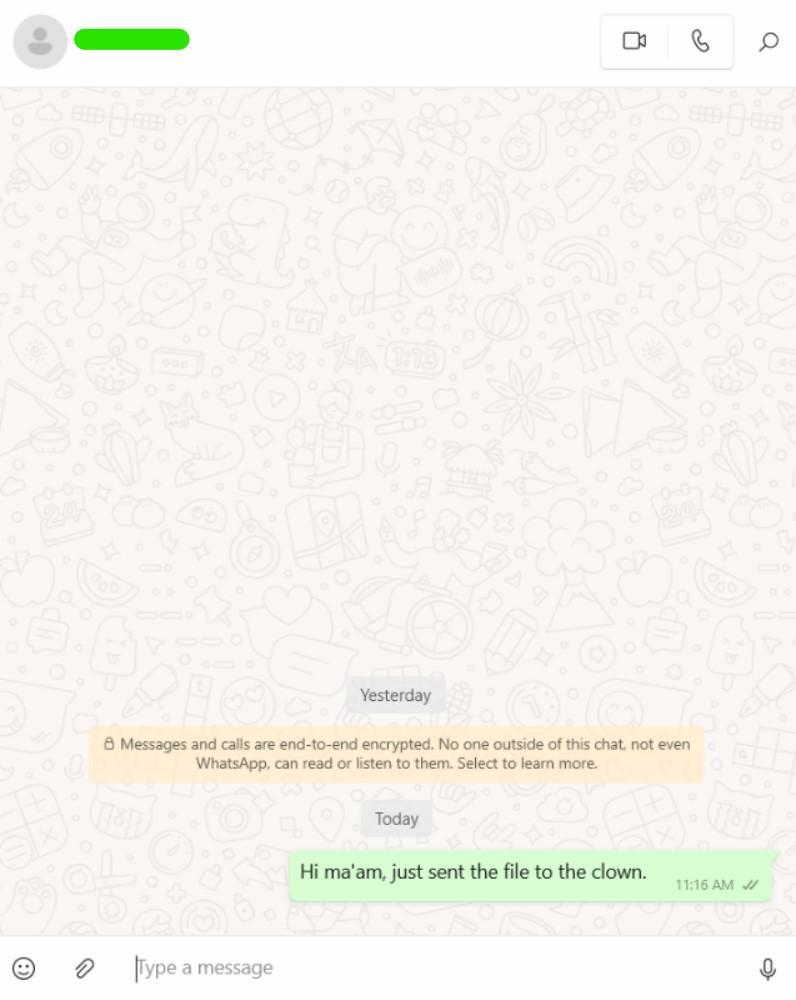
الخطوة 2: اضغط أو اضغط على المزيد من الخيارات
حدد المزيد من الخيارات على الهاتف المحمول أو انقر على القائمة (ثلاث نقاط) على الويب.
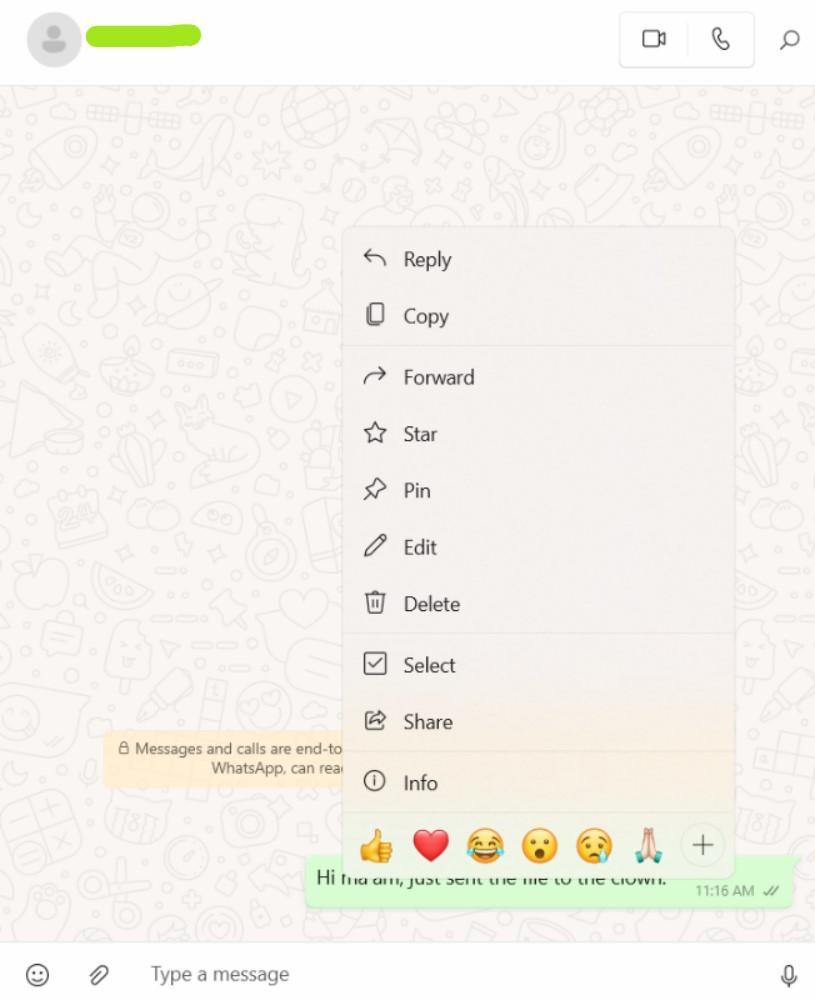
الخطوة 3: اختر تعديل وقم بإجراء التغييرات الخاصة بك
اضغط أو انقر فوق تعديل لبدء كتابة رسالتك المعدلة.
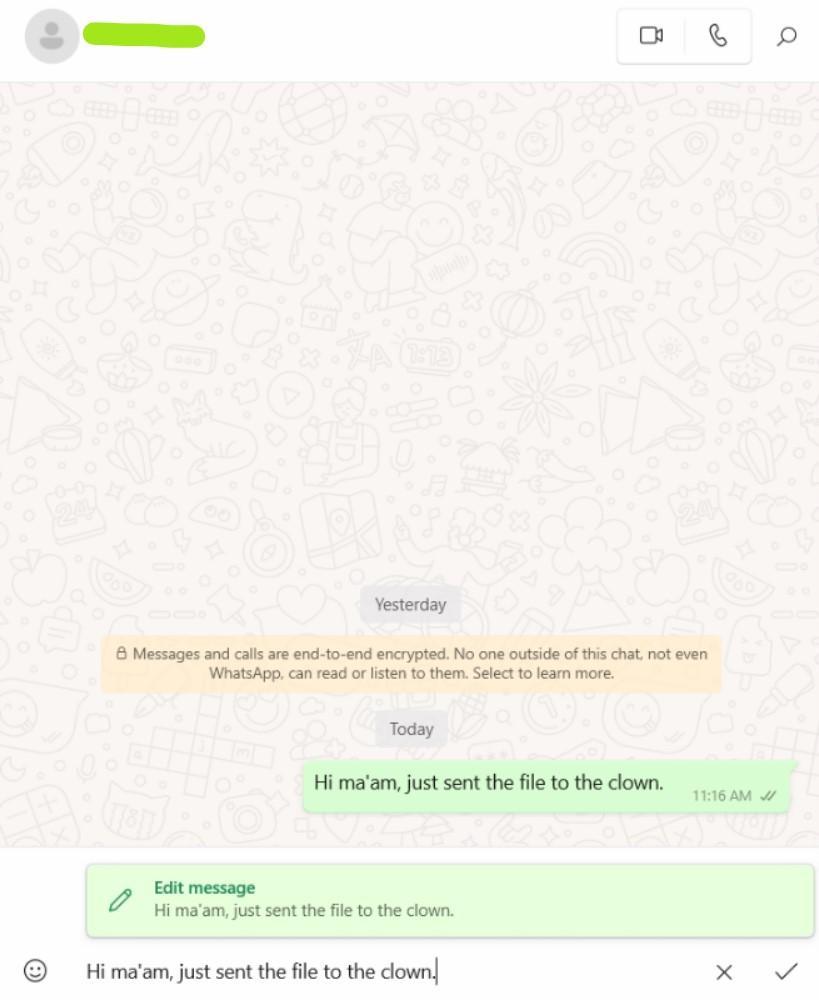
الخطوة 4: اضغط أو انقر فوق علامة الاختيار للتحديث
بمجرد أن تكون راضيًا عن التعديلات، اضغط أو انقر فوق علامة الاختيار لحفظها.
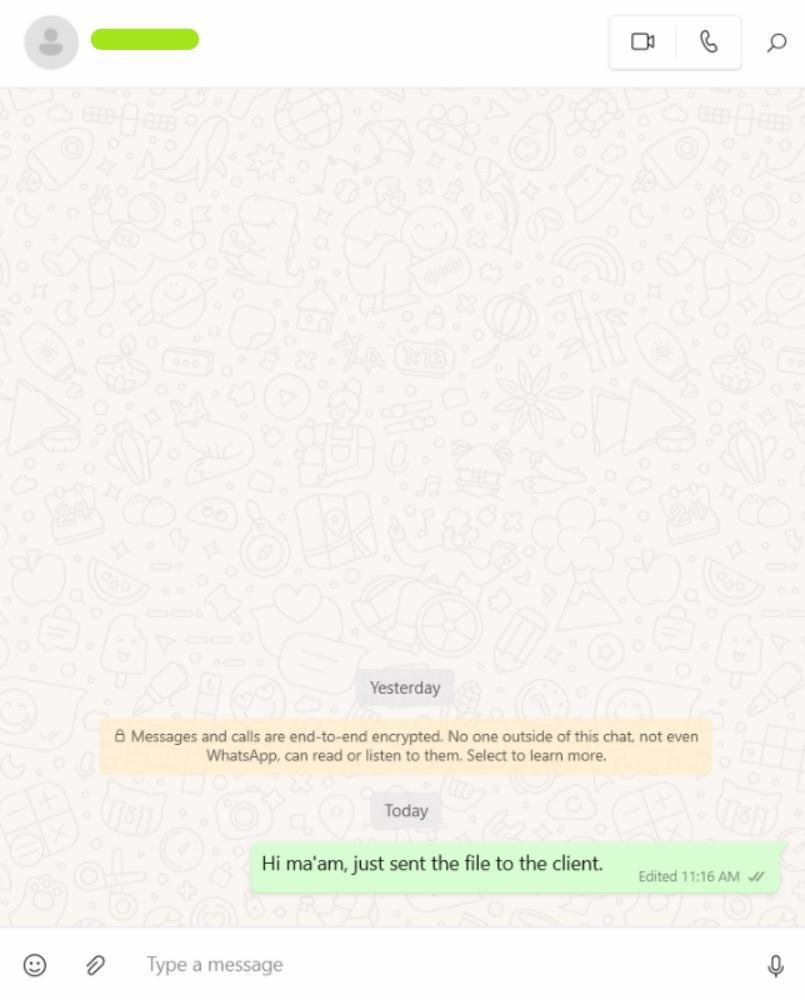
📌ملاحظة: يتيح خيار التعديل لمستخدم واتساب النقر على تعديل على رسائل واتساب المرسلة بالفعل. ومع ذلك، عند إجراء تغييرات على رسالة على واتساب، تظهر علامة "تعديل" خفية بجوار الطابع الزمني. لذا، في حين أن الخطأ المطبعي قد يكون شيئًا من الماضي، فإن حقيقة قيامك بالتعديل موجودة ليراها الجميع.
اقرأ أيضًا: الدردشة معطلة. نحن نعمل على إصلاحه.
محدودية استخدام واتس آب للتواصل
على الرغم من أن واتساب قد يكون تطبيق المراسلة المفضل لملايين الأشخاص، إلا أن بعض قيوده قد تجعل بعض المهام صعبة. إليك بعض القيود التي يجب مراعاتها:
1. نوافذ التحرير محدودة
يمنحك واتساب 15 دقيقة لتعديل رسالة، ولكن بعد ذلك، تصبح الرسالة منقوشة على حجر رقمي. لذا، إذا أدركت وجود خطأ مطبعي (أو الأسوأ من ذلك، كارثة التصحيح التلقائي) بعد ساعات، فلا مجال للتراجع.
2. لا توجد خيارات لتنسيق الرسائل
إذا كنت تفكر في الإبداع في التنسيق، فانتظر. لا يحتوي واتساب على خيارات مدمجة لتنسيق النص بخلاف الخط الغامق والمائل والخط الذي يتوسطه خط. تنسيق متقدم مثل تغيير الحجم أو الخطوط؟ عليك أن تلتزم بالأساسيات وتأمل أن يتألق إبداعك بدونها.
اقرأ أيضًا: 15 نموذجًا مجانيًا لخطة اتصالات المشروع: Excel، وورد، و ClickUp
3. مشاركة الملفات المحدودة
إرسال الملفات؟ بالتأكيد، يمكن لواتساب التعامل مع ذلك - ولكن ليس إذا كانت أكبر من 2 جيجابايت. هذا ضغط شديد إذا كنت ترسل مقاطع فيديو أو تقارير أو ملفات ضخمة أخرى، لذا ستجد نفسك تبحث عن طرق أخرى لنقل أي شيء أكبر من ملف "صغير".
4. يمكن أن تصبح الإشعارات مرهقة
هل حاولت من قبل التركيز بينما يطن هاتفك بإشعارات الدردشة الجماعية؟ على الرغم من أن واتساب للمحادثات الجماعية فإنه لا يقدم الكثير للحفاظ على رسائل الأعمال منفصلة عن الدردشات الشخصية، والتي يمكن أن تكون مثقلة ذهنيًا بعض الشيء.
5. لا يوجد تكامل مع أدوات العمل الأخرى
لا يعمل واتساب بشكل جيد مع البرامج الأخرى. وهذا يعني أنه لا يمكنك دمجه مع أدوات إدارة المشاريع، أو أدوات إدارة علاقات العملاء، أو البريد الإلكتروني، مما يجعل من الصعب تتبع المحادثات المتعلقة بالعمل.
وفي نهاية اليوم، قد تضطر إلى التنقل بين التطبيقات لمواكبة كل شيء.
اقرأ أيضًا: أفضل 13 برنامج تواصل داخلي للعمل
تعزيز تواصل الفريق باستخدام ClickUp
تستخدم العديد من المؤسسات واتساب للتواصل غير الرسمي والسريع بين الموظفين. ومع ذلك، فهي ليست الفكرة الأفضل للشركات التي تتعامل مع بيانات حساسة وتدير فرق عمل كبيرة.
ما هو الأفضل بديل لواتساب ?
لقاء انقر فوق أول منصة إنتاجية على الإطلاق في العالم تجمع بين سهولة التواصل وإدارة المهام بكفاءة.
دعنا نرى كيف يمكن لـ ClickUp ترقية سير عمل فريقك.
اقرأ أيضًا: أفضل 10 برامج صندوق الوارد المشترك (المراجعات والأسعار)
1. اتصال الكل في واحد مع ClickUp Chat ClickUp Chat يعيد تعريف تواصل الفريق من خلال الجمع بين الدردشة والمهام وإدارة المشاريع في تطبيق واحد سلس.
باستخدام ClickUp Chat، يمكنك:
- تحويل رسائل الدردشة إلى مهام بنقرة واحدة فقط، حتى لا تفلت منك أي عناصر عمل مهمة من عقلك
- إرسال رسائل فورية لتحديثات سريعة
- تحرير الرسائل أو حذفها بسهولة
- بدء مكالمات صوتية أو مكالمات فيديو مباشرة من الدردشة لمناقشة المهام في الوقت الفعلي
- قم بتحديث الحالة لإبقاء الجميع على اطلاع على مدى تواجدك
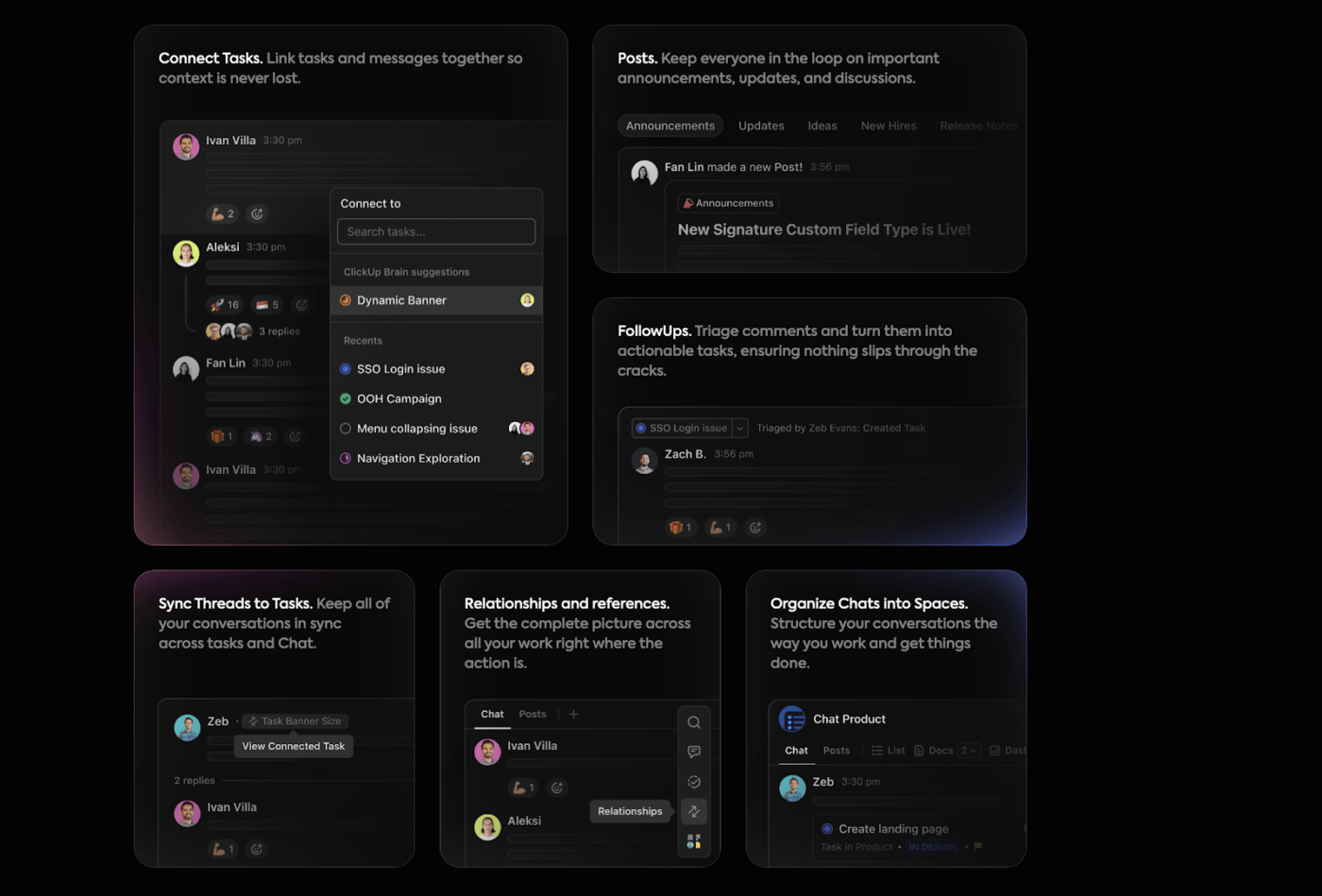
سرعة إرسال واستقبال المستندات والصور والملفات الأخرى مباشرةً داخل الدردشة
قل وداعًا للتبديل اللانهائي بين التطبيقات (المعروف أيضًا باسم "ضريبة التبديل") - يلغي ClickUp Chat الحاجة إلى التبديل بين المنصات. بالإضافة إلى أنه يحافظ على جميع أعمالك و المحادثات في الوقت الفعلي في مكان واحد، حتى لا يفقد فريقك السياق أبدًا.
هل لديك الكثير من المحادثات المتداولة؟
استخدم الرسائل الخاصة للمحادثات الخاصة، ونظّم بقية محادثاتك باستخدام الأقسام والرسائل المثبتة للوصول السريع إلى المحادثات ذات الأولوية. هل تريد التخلي عن الدردشة لإجراء محادثة مباشرة أكثر مع مكالمة فيديو أو مكالمة صوتية؟
باستخدام ميزة SyncUps من ClickUp، يمكنك استضافة مكالمات صوتية أو مكالمات فيديو مع ما يصل إلى 200 مشارك مباشرةً في الدردشة، مما يلغي الحاجة إلى تطبيقات الطرف الثالث ويقلل من "إرهاق الاجتماعات" لفريقك.
هذا ليس كل شيء. تقدم ClickUp نموذجًا رائعًا لتبدأ بحل جاهز للاستخدام مصمم من أجل تحسين تواصل الفريق .
إن قالب الرسالة الفورية ClickUp مثالي للمبتدئين ويجمع محادثات الفريق في مكان واحد منظم. والنتيجة؟ يمكنك التنقل بسرعة عبر الرسائل دون فقدان المسار. يتيح لك ذلك تحديد أولويات الرسائل بسهولة والحفاظ على التواصل مثمرًا ومنظمًا.
اقرأ أيضًا: أفضل 11 تطبيقًا وأدوات للتعاون الجماعي
2. كيفية تحرير الرسائل وحذفها بسهولة باستخدام ClickUp
يتيح لك ClickUp Chat تحرير أو حذف رسائلك بسهولة بنقرة واحدة.
إليك عملية سريعة خطوة بخطوة يمكنك اتباعها:

استخدام شريط أدوات الرسائل في نافذة ClickUp Chat لتعديل/حذف رسالتك
- مرر مؤشر الماوس فوق رسالتك وقم بالوصول إلى شريط الأدوات للتفاعل مع الرسالة
- انقر على علامات الحذف لفتح الإعدادات
- انقر على تعديل لإجراء تغييرات على الرسالة التي أرسلتها
- انقر على حذف لحذف رسالتك. لاحظ أن كاتب الرسالة هو الوحيد الذي يمكنه حذف النصوص الخاصة به
نعم، الأمر بهذه البساطة!
3. تنظيم وترتيب الأولويات مع المتابعات والمواضيع المتزامنة
تقدم ClickUp Chat ميزة "المتابعات" لتتبع عناصر العمل وضمان عدم ترك أي شيء معلق. قم بتعيين متابعة لعضو معين في الفريق، وستظهر على لوحة التحكم الخاصة به كمهمة جاهزة للعمل.
كما تسمح ميزة ClickUps من ClickUps لأعضاء الفريق بتصفية وتتبع عناصر الإجراءات المعينة لهم بسهولة، مما يضمن المساءلة والمتابعة في الوقت المناسب لكل مهمة.

استخدم ClickUp Chat للدردشة مع زملائك وتحويل الرسائل إلى مهام أثناء التنقل
هل تريد الاحتفاظ بالمحادثات مرتبطة بالمهام؟
تتيح لك ميزة "سلاسل الرسائل المتزامنة" في ClickUp ربط المحادثات مباشرةً بالمهام - حتى تتمكن من متابعة الجدول الزمني للمشروع بأكمله دون فقدان أي تفاصيل.
📌 📌مثال: تخيل مناقشة إطلاق منتج جديد في الدردشة. باستخدام ClickUp، يمكنك تحويل المحادثة على الفور إلى مهمة، وتعيين المواعيد النهائية، والتأكد من اتباع كل خطوة - لا مزيد من التراجع للعثور على من قال ماذا.
اقرأ أيضًا: كيفية استخدام أنواع مختلفة من قنوات الاتصال
4. ClickUp Brain: شريكك في التواصل الآلي
هل تعلم أن 98.2% من الناس يعانون من صعوبة في تحديد أولويات عبء العمل؟ هنا، يمكن أن يساعد الذكاء الاصطناعي بشكل كبير.
مع ClickUp Brain، تصبح الأتمتة جزءًا من تدفق اتصالاتك. يمكنك جدولة الرسائل، وتعيين تذكيرات متكررة، وحتى السماح للذكاء الاصطناعي بتلخيص المحادثات أو التحديثات الفائتة.

إنشاء الخطط وكتابة الرسائل دون عناء مع ClickUp Brain
هذا مثالي للفرق البعيدة أو غير المتزامنة التي تحتاج إلى تحديثات في الوقت المناسب دون البحث في سجلات الدردشة الطويلة.
هل تبحث عن مستندات أو تريد تلخيص الدردشات الطويلة؟
بفضل الميزات المدعومة بالذكاء الاصطناعي، يمكن لـ ClickUp Brain القيام بكل ما سبق وأكثر تلقائياً. تحويل رسائل الدردشة إلى مهام، وحتى الإجابة عن الأسئلة بناءً على سجل الدردشة بالكامل. تحدث عن ميزات الدردشة الذكية!
📌 📌مثال: لنفترض أنك في إجازة ولكنك تريد اللحاق بالركب بسرعة. توفر لك ميزة AI CatchUp ملخصًا للرسائل الرئيسية، مما يوفر عليك ساعات من التمرير. بالنسبة للاجتماعات اليومية، استخدم الأتمتة لجدولة التحديثات حتى يظل فريقك متزامنًا دائمًا.
اقرأ أيضًا: كيفية تحسين مهاراتك في إدارة فريقك
5. تحديد الأولويات دون ضجيج
يمكن أن تشتت الإشعارات على واتساب انتباه فريقك بسهولة، ولكن إعدادات الإشعارات المخصصة في ClickUp تسمح لك بتصفية التحديثات غير الضرورية.

تخصيص تنبيهات لأنشطة مهام محددة، بما في ذلك تواريخ البدء وتواريخ الاستحقاق والتعليقات والتكاملات
ركّز على المحادثات المهمة مع التنبيهات ذات الأولوية وقم بضبطها بما يتناسب مع تفضيلاتك.
🧠 لماذا هذا مهم: A وجد الاستطلاع أن 31% من الموظفين يتشتت انتباههم بسبب إشعار رقمي كل 15 دقيقة، ويتعرض نصفهم تقريبًا للانقطاع مرة واحدة على الأقل كل 30 دقيقة. تساعدك ميزات ClickUp في تحديد الأولويات في الحفاظ على تركيزك من خلال تقديم الإشعارات للموضوعات المهمة حقًا فقط.
اقرأ أيضًا: التعاون في مكان العمل: 10 فوائد وأمثلة من الخبراء
وداعًا للأخطاء المطبعية: تواصل بشكل أفضل مع ClickUp
كما يشير ماكينزي إلى أن التواصل الجيد يمكن أن يعزز الإنتاجية بنسبة 20-25% - وهو فرق يصعب تجاهله.
إذا كنت تستخدم واتساب في العمل حاليًا، فأنت على الأرجح على دراية تامة بتحدياته: الإشعارات التي لا تنتهي، والتبديل المستمر بين السياقات، والإلهاء الدائم الذي يجذبك عن مهامك.
ناهيك عن صعوبة "تسجيل الخروج" عندما تختلط دردشة العمل مع رسائلك.
مع ClickUp، يمكنك تنظيم وتركيز وربط جميع محادثات فريقك مباشرةً بالمهام والمشاريع. من التكامل السلس للمهام في ClickUp Chat إلى التحديثات التلقائية في ClickUp Brain، يمكن أن يكون تواصل فريقك أكثر إنتاجية من أي وقت مضى.
ألا تصدقنا؟ جرّب بنفسك. اشترك في ClickUp مجانًا!